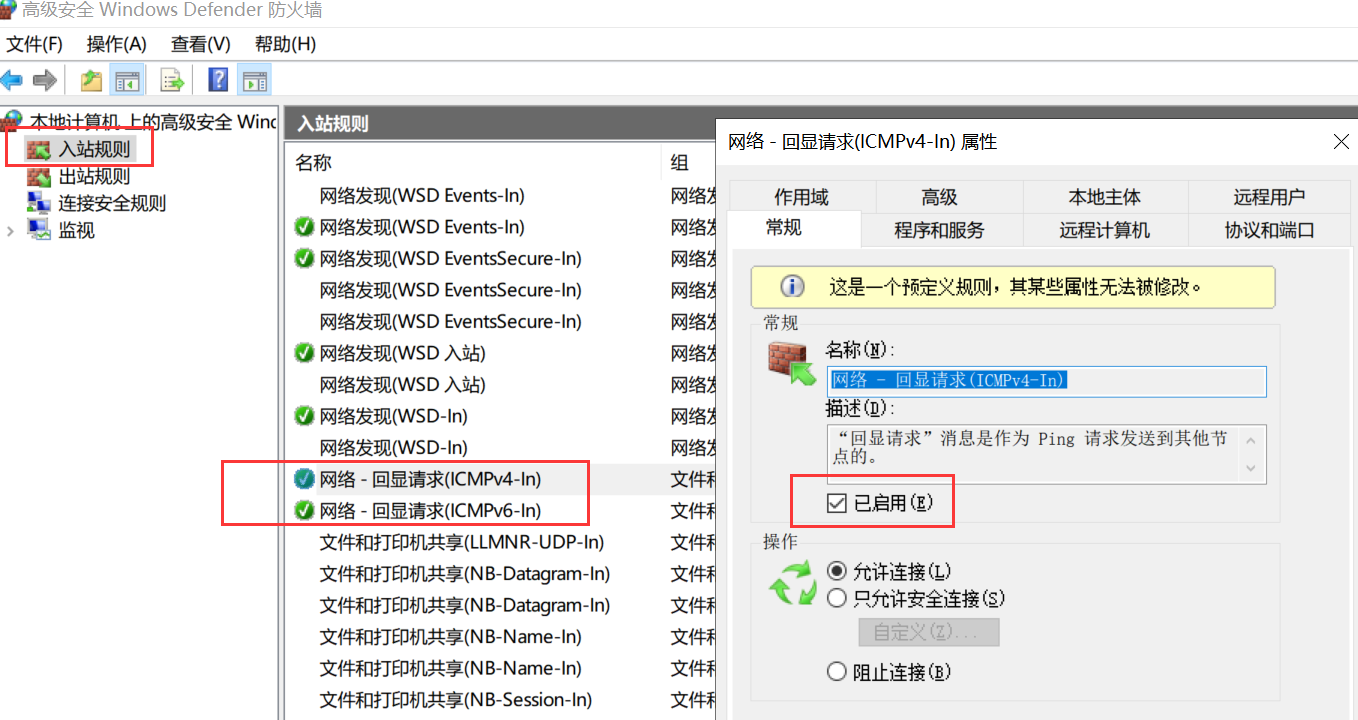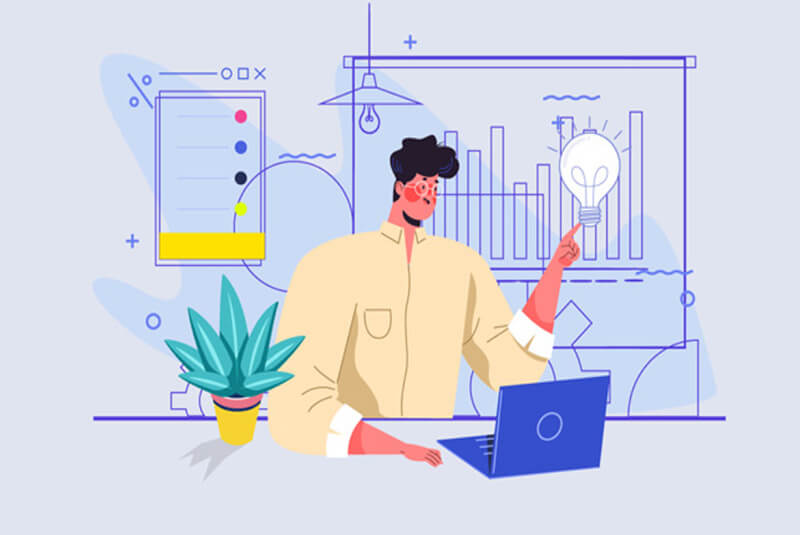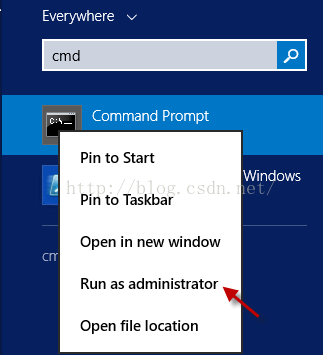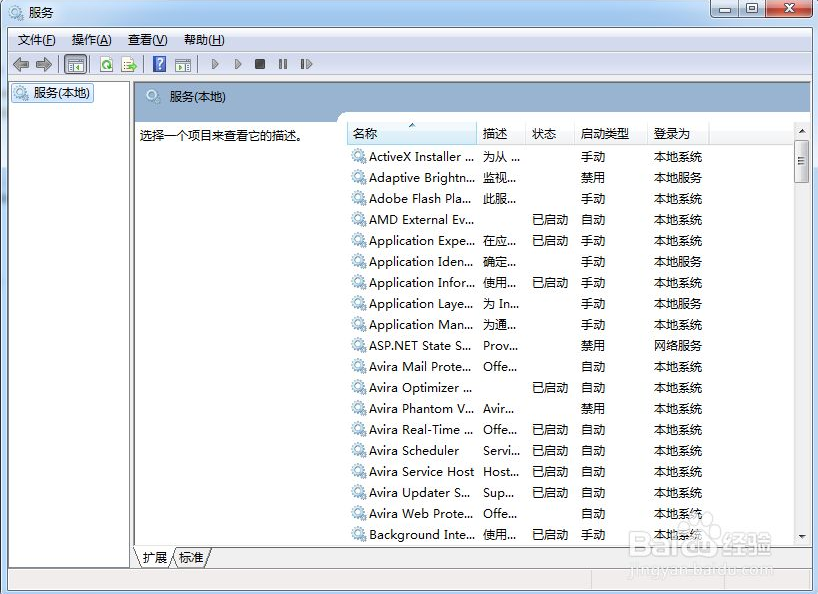搜索到
6
篇与
的结果
-

-

-
 如何用命令行关闭Windows自动更新服务? 很多银行业、金融企业或者政府部门,企业会规定内部员工的电脑不能轻易做更新操作,包括更新Windows系统和内部各种软件的升级,IT会对新发布的软件补丁进行测试,没有问题后通知大家统一更新。1.用Administrator方式打开Command Prompt;2.如果Windows Update服务是开启状态,先执行命令:net stop wuauserv 停止Windows Update服务;3.输入命令 sc config wuauserv start=disabled,禁用Windows Update;以上就是透过命令行关闭Windows自动更新服务的方法,感谢阅读!
如何用命令行关闭Windows自动更新服务? 很多银行业、金融企业或者政府部门,企业会规定内部员工的电脑不能轻易做更新操作,包括更新Windows系统和内部各种软件的升级,IT会对新发布的软件补丁进行测试,没有问题后通知大家统一更新。1.用Administrator方式打开Command Prompt;2.如果Windows Update服务是开启状态,先执行命令:net stop wuauserv 停止Windows Update服务;3.输入命令 sc config wuauserv start=disabled,禁用Windows Update;以上就是透过命令行关闭Windows自动更新服务的方法,感谢阅读! -
 Windows添加磁盘清理工具的方法 Windows Server 2008 R2中并没有预装自带的磁盘清理工具,需要手动配置一下才能使用磁盘清理工具,很多时候系统更新之后会产生很多垃圾文件,使用第三方软件清理又不放心,因此这里分享一下如何在Windows Server 2008 R2没有磁盘清理工具的情况下使用系统提供的磁盘清理工具。 方法1、在Windows Server 2008上安装“桌面体验”使用磁盘清理工具,安装“桌面体验的”的具体步骤如下: 1. 打开“服务器管理器”——在“功能摘要”下,单击“添加功能”。 2. 在“选择功能”页上,选中“桌面体验”复选框,然后单击“下一步”。 3. 在“确认安装选项”页上,验证是否将安装桌面体验功能,然后单击“安装”。 4. 在“安装结果”页上,系统将提示您重新启动服务器以完成安装过程。单击“关闭”,然后单击“是”重新启动服务器。重新启动服务器之后,确认已安装了桌面体验。 5. 启动Server Manager,在“功能摘要”下,确认桌面体验列为已安装。 然后点击“开始”——“所有程序”——“附件”——“系统工具”——“磁盘清理”,打开磁盘清理工具。 方法2、直接复制 对于Windows Server 2008 (64-bit),使用下面命令复制 copy C:\Windows\winsxs\amd64_microsoft-Windows-cleanmgr_31bf3856ad364e35_6.0.6001.18000_none_c962d1e515e94269\cleanmgr.exe C:\Windows\System32\ 对于Windows Server 2008 R2 (64-bit),使用下面命令复制 copy C:\Windows\winsxs\amd64_microsoft-Windows-cleanmgr_31bf3856ad364e35_6.1.7600.16385_none_c9392808773cd7da\cleanmgr.exe C:\Windows\System32\ 复制完成后,直接使用 cleanmgr.exe 即可运行磁盘清理工具。
Windows添加磁盘清理工具的方法 Windows Server 2008 R2中并没有预装自带的磁盘清理工具,需要手动配置一下才能使用磁盘清理工具,很多时候系统更新之后会产生很多垃圾文件,使用第三方软件清理又不放心,因此这里分享一下如何在Windows Server 2008 R2没有磁盘清理工具的情况下使用系统提供的磁盘清理工具。 方法1、在Windows Server 2008上安装“桌面体验”使用磁盘清理工具,安装“桌面体验的”的具体步骤如下: 1. 打开“服务器管理器”——在“功能摘要”下,单击“添加功能”。 2. 在“选择功能”页上,选中“桌面体验”复选框,然后单击“下一步”。 3. 在“确认安装选项”页上,验证是否将安装桌面体验功能,然后单击“安装”。 4. 在“安装结果”页上,系统将提示您重新启动服务器以完成安装过程。单击“关闭”,然后单击“是”重新启动服务器。重新启动服务器之后,确认已安装了桌面体验。 5. 启动Server Manager,在“功能摘要”下,确认桌面体验列为已安装。 然后点击“开始”——“所有程序”——“附件”——“系统工具”——“磁盘清理”,打开磁盘清理工具。 方法2、直接复制 对于Windows Server 2008 (64-bit),使用下面命令复制 copy C:\Windows\winsxs\amd64_microsoft-Windows-cleanmgr_31bf3856ad364e35_6.0.6001.18000_none_c962d1e515e94269\cleanmgr.exe C:\Windows\System32\ 对于Windows Server 2008 R2 (64-bit),使用下面命令复制 copy C:\Windows\winsxs\amd64_microsoft-Windows-cleanmgr_31bf3856ad364e35_6.1.7600.16385_none_c9392808773cd7da\cleanmgr.exe C:\Windows\System32\ 复制完成后,直接使用 cleanmgr.exe 即可运行磁盘清理工具。 -